Domanda
Problema: come correggere l'errore "Connessione alla rete CS: GO"?
Ciao, non ho mai avuto problemi con la connessione a CS: GO prima e oggi non ne posso più. Ho provato a riavviare il mio PC e riprovare più volte, senza alcun risultato. Alcuni dei miei amici hanno detto che hanno problemi simili, ma non tutti. Si tratta di un problema con i server o c'è qualcosa che potrebbe essere fatto qui?
Risolto Risposta
Counter-Strike: Global Offensive (CS: GO in breve) è uno dei giochi sparatutto in prima persona multiplayer di maggior successo, con il franchise che dura da oltre due decenni. Rilasciata da Valve nel 2012, questa quarta aggiunta alla serie è ancora in cima alle classifiche di Steam ogni settimana e i giocatori possono anche godersi numerosi tornei di eSport che si svolgono durante tutto l'anno.
Ci sono molti rapporti che indicano che gli utenti sono bloccati nella schermata "Connessione alla rete CS: GO" ogni volta che tentano di accedere al gioco. Con una tale enorme popolarità, le richieste sui server su cui è in esecuzione il gioco sono enormi, così come il carico, il che potrebbe spiegare perché alcune persone potrebbero avere difficoltà ad accedere.
Tuttavia, questo non è il caso per molti giocatori là fuori, poiché hanno osservato come i loro amici sono riusciti ad accedere ai server senza problemi. Allo stesso modo, la connessione alle reti CS: GO richiede una connessione Internet attiva: alcune persone pensavano che potesse essere la causa del problema. A quanto pare, per la maggior parte degli utenti, Internet funziona bene ovunque, a parte quando si tenta di connettersi ai server di gioco.
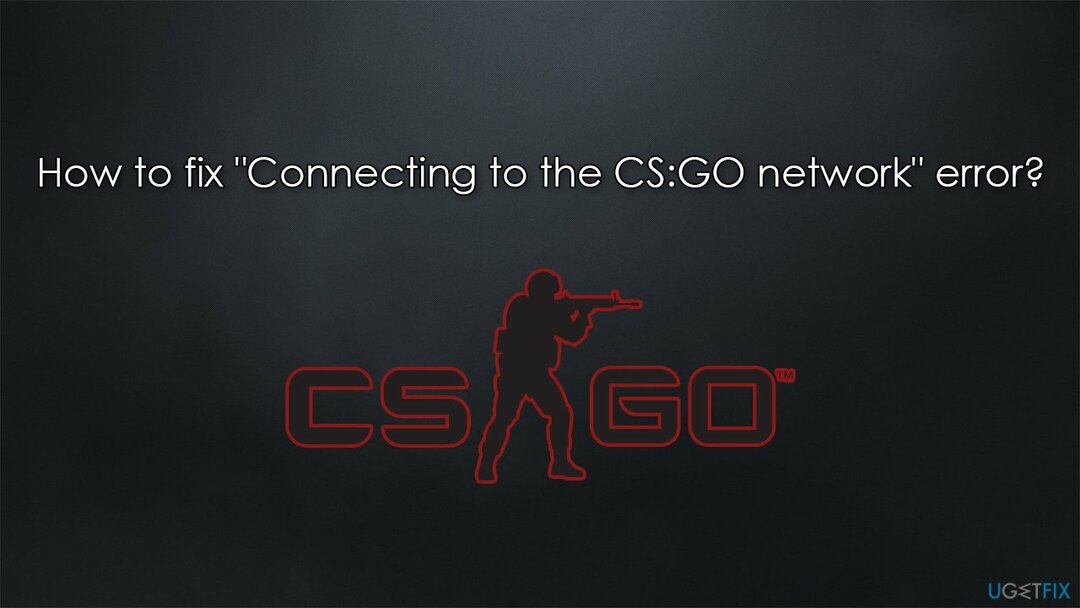
Ci sono molti motivi per cui gli utenti potrebbero riscontrare l'errore "Connessione alla rete CS: GO". Come accennato, una connessione Internet instabile potrebbe essere uno dei motivi, quindi ti consigliamo di assicurarti che Internet funzioni correttamente. Inoltre, i server di Valve potrebbero essere completamente offline in alcuni punti, quindi nessuno può accedere: puoi controllare lo stato del server sul Sito web di Steamstats.us.
In tutti gli altri casi, il problema può essere risolto in diversi modi e di seguito forniamo tutte le possibili soluzioni. Prima di procedere con la correzione manuale dell'errore "Connessione alla rete CS: GO", ti consigliamo di provare a eseguire una scansione con uno strumento di riparazione automatica del PC RiimmagineLavatrice Mac X9, che può trovare ed eliminare i problemi sottostanti di Windows, risolvendo BSOD, errori DLL, errori di registro ed errori simili.
1. Continua a provare a connetterti
Per riparare il sistema danneggiato, è necessario acquistare la versione con licenza di Riimmagine Riimmagine.
A volte, i server di Valve potrebbero diventare instabili, il che fa sì che gli utenti non siano in grado di connettersi correttamente al gioco. Secondo le segnalazioni degli utenti, molti di loro sono riusciti a connettersi con successo ai server CS: GO dopo aver provato più volte. Quello che dovresti fare è continuare a fare clic sull'inventario CS e, quando il messaggio dice che non puoi connetterti, riprovare il processo.
2. Disattiva VPN e soluzioni di sicurezza di terze parti
Per riparare il sistema danneggiato, è necessario acquistare la versione con licenza di Riimmagine Riimmagine.
In alcuni casi, il software di sicurezza di terze parti potrebbe essere troppo aggressivo e bloccare connessioni completamente legittime, come quelle ai server CS: GO. Pertanto, ti consigliamo di disabilitare temporaneamente l'anti-malware sul tuo sistema e vedere se questo aiuta a risolvere la situazione. In tal caso, dovresti contattare il supporto del tuo provider di sicurezza e segnalare il problema. L'aggiornamento dell'anti-malware una volta risolto dovrebbe risolvere il problema.
VPN[1] il software è anche una delle app che potrebbe causare problemi con la connessione. Pertanto, se lo hai abilitato, prova a disabilitarlo e vedi se questo aiuta. In alcuni casi, l'esecuzione di una VPN potrebbe effettivamente aggirare i problemi di connessione e consentirti di connetterti facilmente. Se hai bisogno di una VPN affidabile, ti consigliamo di utilizzare Accesso privato a Internet – nessuna politica di registro e centinaia di luoghi a cui connettersi ti lasceranno soddisfatto del servizio.
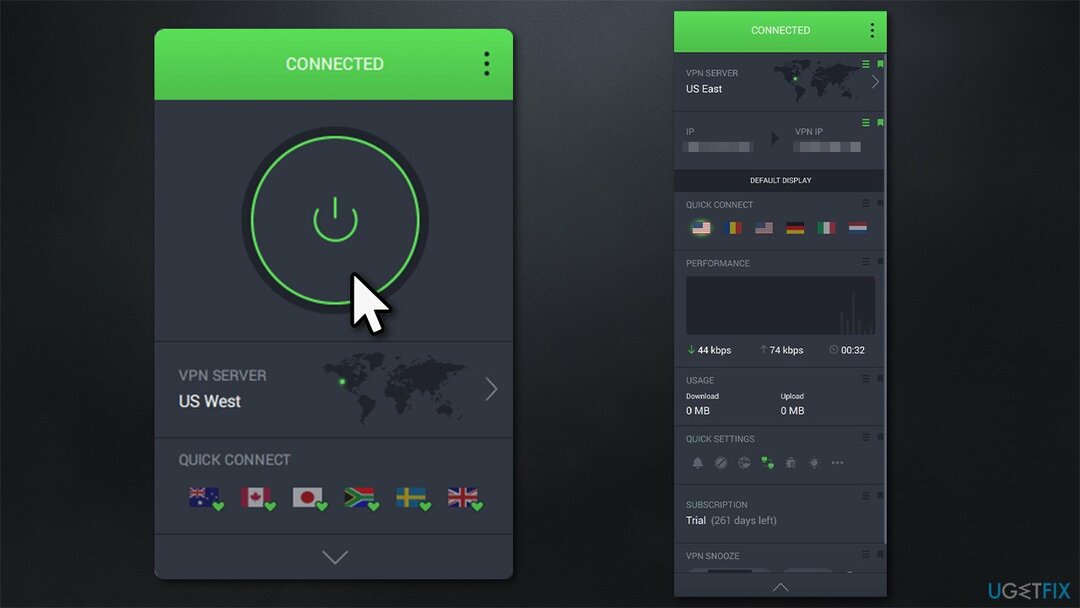
3. Verifica i file di gioco
Per riparare il sistema danneggiato, è necessario acquistare la versione con licenza di Riimmagine Riimmagine.
Assicurati che la tua installazione non sia danneggiata verificando i file di gioco tramite Steam.
- Aprire Vapore e vai da te Biblioteca
- Individua Counter-Strike, fai clic con il pulsante destro del mouse e seleziona Proprietà
- Vai a File locali e fare clic Verifica l'integrità dei file di gioco
- Attendi fino al termine del processo e prova ad avviare nuovamente il gioco.
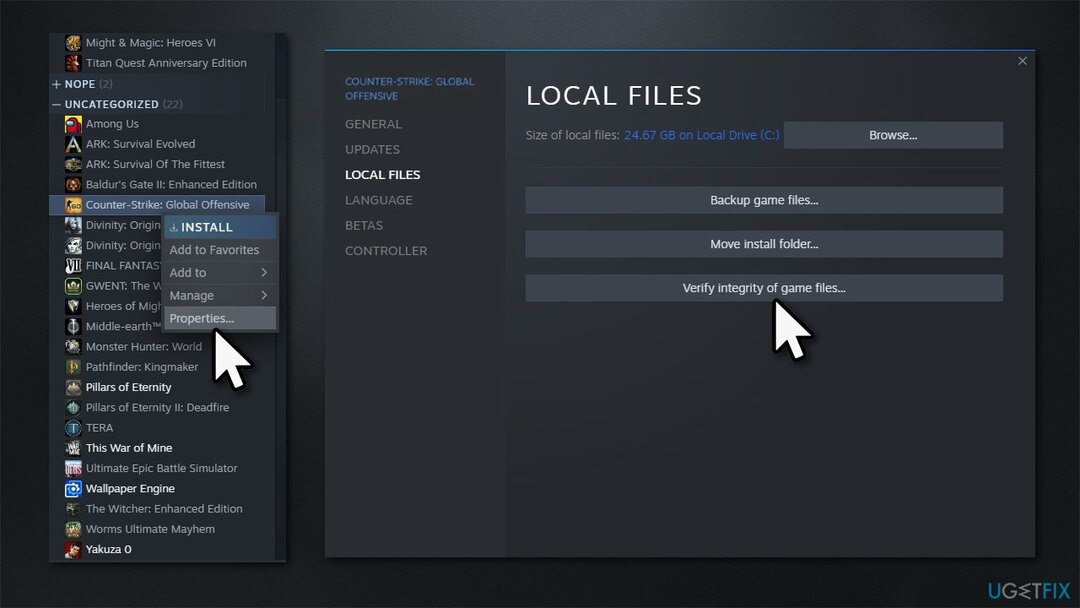
4. Abilita la prevenzione dell'esecuzione dei dati
Per riparare il sistema danneggiato, è necessario acquistare la versione con licenza di Riimmagine Riimmagine.
- Fare clic con il tasto destro su Inizio e scegli Sistema
- Scorri verso il basso per trovare Impostazioni correlate
- Clic Impostazioni avanzate di sistema
- Sotto Prestazione, clic Impostazioni
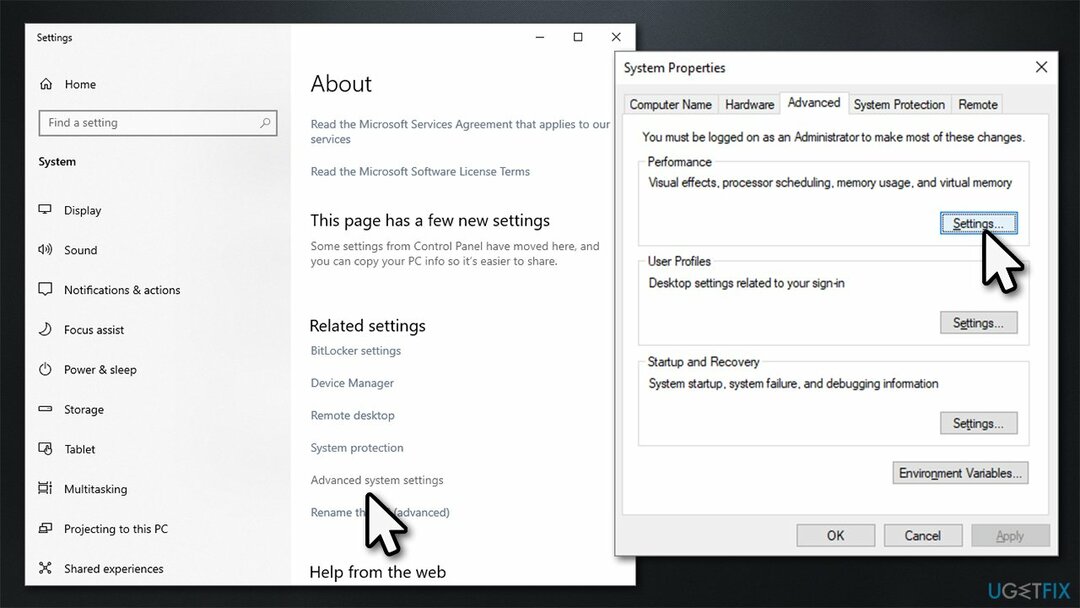
- Vai al prevenzione di esecuzione dei dati scheda
- Clicca il Attiva DEP per tutti i programmi e servizi tranne quelli che seleziono l'opzione, fare clic Applicare e OK
- Ti verrà chiesto di farlo ricomincia il tuo sistema
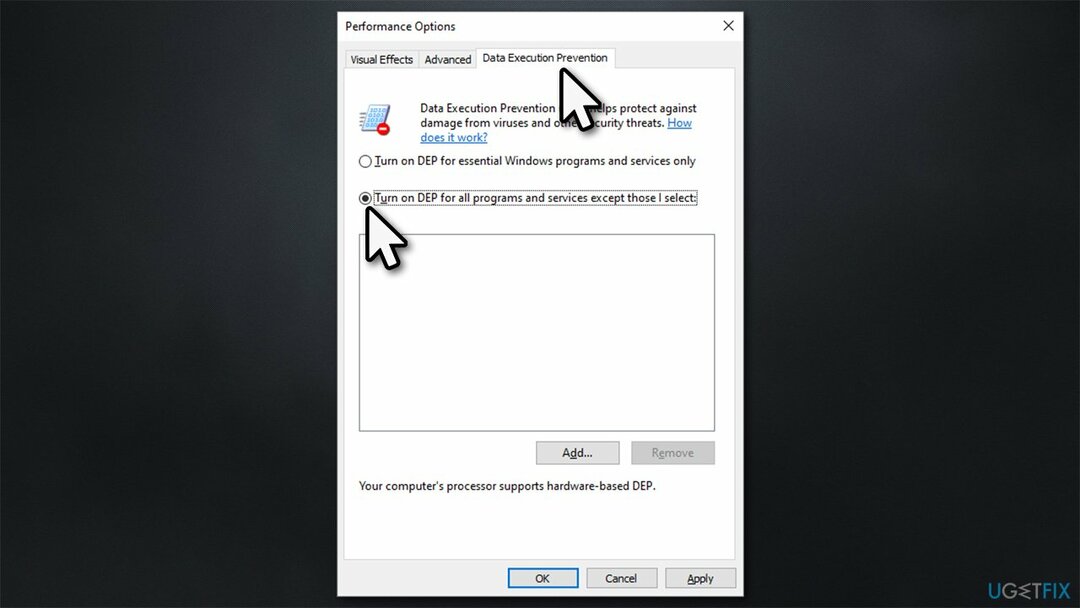
5. Prova un DNS diverso
Per riparare il sistema danneggiato, è necessario acquistare la versione con licenza di Riimmagine Riimmagine.
Se il tuo DNS predefinito[2] non funziona correttamente, puoi utilizzare un'alternativa gratuita fornita da Google.
- Fare clic con il tasto destro su Inizio e seleziona Impostazioni
- Vai al Network e internet sezione
- Clicca su Modifica le opzioni dell'adattatore
- Fai clic con il pulsante destro del mouse sulla tua connessione Internet e scegli Proprietà
- Clic Protocollo Internet versione 4 (TCP/IPv4) una volta e vai a Proprietà
- Clic Utilizzare il seguente indirizzo del server DNS e digita quanto segue nei campi:
Server DNS preferito: 8.8.8.8
Server DNS alternativo: 8.8.8.9 - Premere OK.
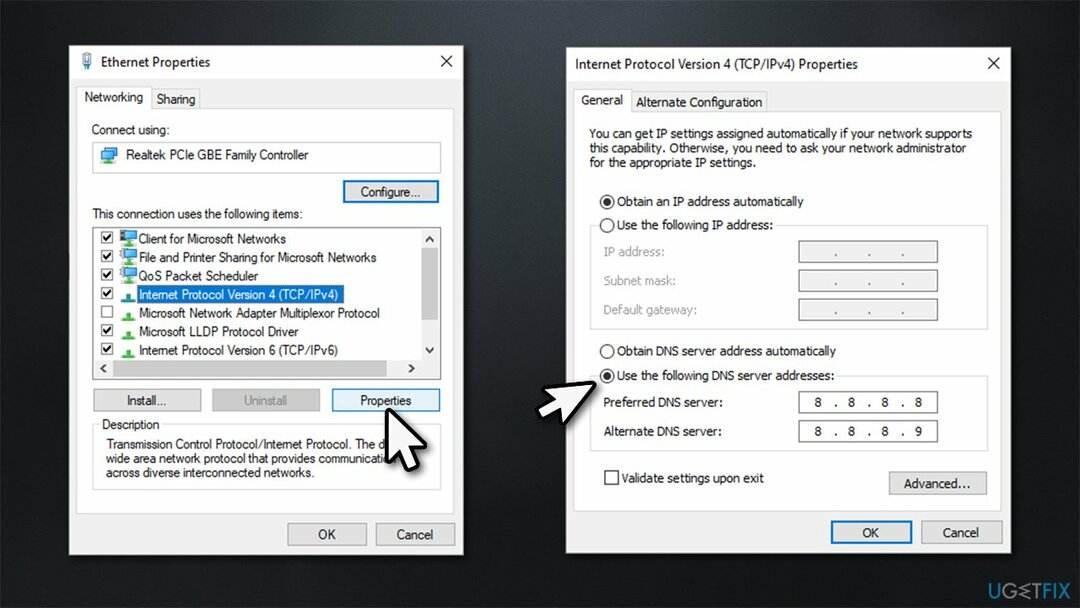
6. Attendi che Steam lo risolva
Per riparare il sistema danneggiato, è necessario acquistare la versione con licenza di Riimmagine Riimmagine.
A volte, i server potrebbero essere semplicemente inattivi o Valve potrebbe riscontrare altre difficoltà tecniche, come un attacco DDoS.[3] Pertanto, se nessuno dei passaggi precedenti ti ha aiutato a risolvere il problema, Steam probabilmente dovrà risolverlo prima che le persone possano accedere nuovamente al gioco.
Altri argomenti rilevanti che potrebbero interessarti:
- Minecraft 1.17 Si è verificato un errore JNI: controlla l'installazione e riprova
- Errore 10022 di Battlefield 2042 "Impossibile avviare il gioco".
- Possiedi questo gioco o app? (Codice errore 0x803f8001)
- Microsoft Flight Simulator non si avvia.
Ripara automaticamente i tuoi errori
Il team di ugetfix.com sta cercando di fare del suo meglio per aiutare gli utenti a trovare le migliori soluzioni per eliminare i loro errori. Se non vuoi avere problemi con le tecniche di riparazione manuale, usa il software automatico. Tutti i prodotti consigliati sono stati testati e approvati dai nostri professionisti. Gli strumenti che puoi utilizzare per correggere il tuo errore sono elencati di seguito:
Offerta
fallo ora!
Scarica CorrezioneFelicità
Garanzia
fallo ora!
Scarica CorrezioneFelicità
Garanzia
Se non sei riuscito a correggere l'errore utilizzando Reimage, contatta il nostro team di supporto per chiedere aiuto. Per favore, facci sapere tutti i dettagli che pensi dovremmo sapere sul tuo problema.
Questo processo di riparazione brevettato utilizza un database di 25 milioni di componenti in grado di sostituire qualsiasi file danneggiato o mancante sul computer dell'utente.
Per riparare il sistema danneggiato, è necessario acquistare la versione con licenza di Riimmagine strumento di rimozione malware.

Una VPN è fondamentale quando si tratta di privacy dell'utente. I tracker online come i cookie possono essere utilizzati non solo dalle piattaforme di social media e altri siti Web, ma anche dal tuo provider di servizi Internet e dal governo. Anche se applichi le impostazioni più sicure tramite il tuo browser web, puoi comunque essere rintracciato tramite app connesse a Internet. Inoltre, i browser incentrati sulla privacy come Tor non sono una scelta ottimale a causa della ridotta velocità di connessione. La soluzione migliore per la tua privacy assoluta è Accesso privato a Internet – essere anonimo e sicuro online.
Il software di recupero dati è una delle opzioni che potrebbero aiutarti recuperare i tuoi file. Una volta che elimini un file, non svanisce nel nulla: rimane sul tuo sistema finché non vengono scritti nuovi dati su di esso. Recupero Dati Pro è un software di recupero che cerca copie funzionanti di file eliminati all'interno del disco rigido. Utilizzando lo strumento, puoi prevenire la perdita di documenti preziosi, lavori scolastici, immagini personali e altri file cruciali.